测试报告Excel表格模板的重要性
在软件测试领域,一份专业的测试报告excel表格模板对于保证测试质量和提高工作效率至关重要。优秀的测试报告模板不仅能够清晰地展示测试结果,还可以帮助团队快速定位问题、跟踪进度,并为后续的改进工作提供有力支持。本文将为您详细介绍如何制作一份专业的测试报告excel表格模板,以及在使用过程中需要注意的关键点。
设计测试报告模板的基本结构
一个完善的测试报告excel表格模板应包含以下几个基本部分:测试概述、测试环境、测试用例、测试结果、问题跟踪和总结建议。在设计模板时,需要考虑到这些部分的合理布局,以确保信息的清晰呈现和易于理解。
测试概述部分应包含项目名称、测试目的、测试范围和测试时间等基本信息。测试环境部分则需要详细记录硬件配置、软件版本和网络环境等相关信息,以便于复现问题和进行后续分析。测试用例部分是模板的核心,应包含用例ID、测试步骤、预期结果和实际结果等字段。测试结果部分用于汇总测试执行情况,可以包括通过率、失败率等统计数据。问题跟踪部分用于记录发现的缺陷,包括缺陷描述、严重程度和修复状态等信息。最后,总结建议部分用于概括测试结果并提出改进建议。
优化Excel表格布局和格式
为了使测试报告excel表格模板更加美观和易读,可以采取以下措施来优化布局和格式:
1. 使用合适的字体和大小,确保文字清晰易读。
2. 合理使用颜色来区分不同的测试状态或重要信息,但要避免过于花哨。
3. 利用Excel的条件格式功能,自动突出显示关键数据或异常情况。
4. 运用适当的边框和网格线,以提高表格的可读性。
5. 对齐数据和文本,使表格整体看起来更加整洁有序。
6. 合理设置列宽和行高,确保信息完整显示且不会过于拥挤。
7. 使用冻结窗格功能,方便查看大量数据时保持表头可见。
添加数据验证和下拉列表
为了提高数据录入的准确性和效率,在测试报告excel表格模板中添加数据验证和下拉列表是非常有效的方法。对于一些固定选项的字段,如测试结果(通过/失败)、缺陷严重程度(严重/一般/轻微)等,可以使用Excel的数据验证功能创建下拉列表。这不仅可以减少手动输入错误,还能确保数据的一致性,便于后续的统计和分析。
此外,还可以为特定字段设置数据验证规则,如日期格式、数值范围等,以防止输入无效数据。这些小技巧可以大大提高测试报告的质量和可靠性。
运用公式和函数自动化数据处理
Excel强大的公式和函数功能可以帮助我们自动化许多数据处理任务,从而提高测试报告的效率和准确性。以下是一些常用的公式和函数示例:
1. 使用COUNTIF函数统计测试用例的通过、失败和未执行数量。
2. 运用IF函数根据测试结果自动生成通过/失败状态。
3. 利用VLOOKUP函数关联不同工作表之间的数据,如缺陷详情和测试用例。
4. 应用SUM和AVERAGE函数计算测试覆盖率和执行效率等关键指标。
5. 使用CONCATENATE函数自动生成缺陷编号或测试用例ID。
通过合理运用这些函数,可以大大减少手动计算和数据整理的工作量,同时也能降低人为错误的风险。
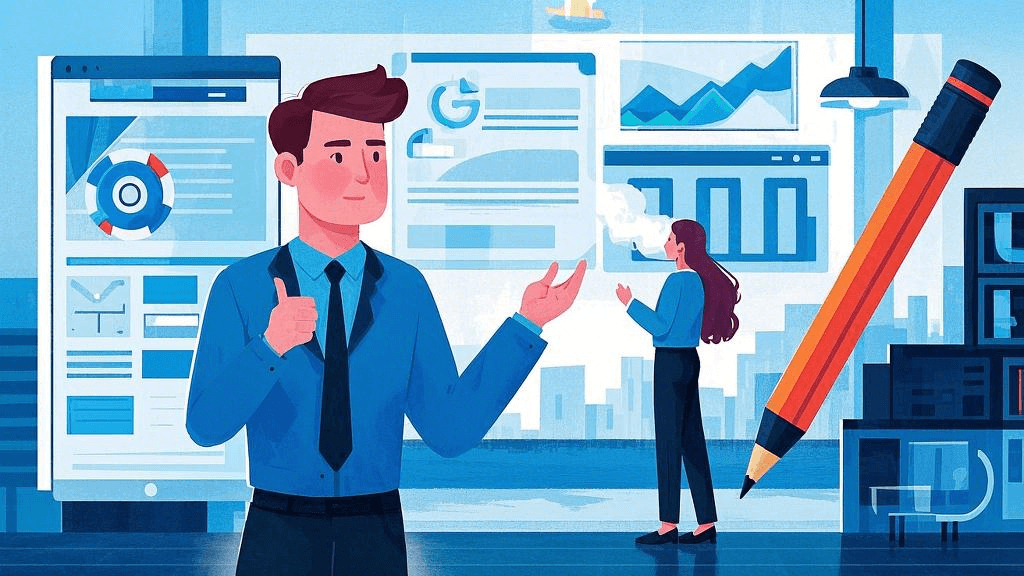
创建图表和数据透视表
图表和数据透视表是展示测试报告数据的有力工具。通过将原始数据可视化,可以更直观地呈现测试结果和趋势,帮助团队快速理解测试情况并做出决策。在测试报告excel表格模板中,可以考虑添加以下类型的图表:
1. 饼图:展示测试用例通过、失败和未执行的比例。
2. 柱状图:比较不同模块或功能的缺陷数量。
3. 折线图:显示每日或每周的缺陷发现和修复趋势。
4. 散点图:分析测试执行时间与缺陷数量的关系。
数据透视表则可以用来快速汇总和分析大量测试数据,如按模块统计缺陷数量,或按严重程度分类缺陷。这些工具不仅能够提高报告的可读性,还能帮助团队发现潜在的问题和改进机会。
保护和共享测试报告模板
一旦完成测试报告excel表格模板的设计,确保其安全性和可共享性也是非常重要的。以下是一些建议:
1. 使用Excel的工作表保护功能,防止他人意外修改关键公式或格式。
2. 设置文件密码,控制对敏感信息的访问权限。
3. 使用注释功能为复杂的字段或公式添加说明,方便其他团队成员理解和使用。
4. 考虑将模板上传到团队的共享平台,如ONES研发管理平台,以便于版本控制和协作。
5. 定期收集用户反馈,不断优化和改进模板。
结语
制作一份专业的测试报告excel表格模板是一项需要不断优化和改进的工作。通过合理设计结构、优化布局、利用Excel的高级功能,我们可以创建出一个既美观又实用的测试报告模板。这不仅能提高测试团队的工作效率,还能为项目管理和质量控制提供有力支持。希望本文介绍的这些技巧能够帮助您制作出更加出色的测试报告excel表格模板,为您的测试工作锦上添花。记住,一个好的测试报告模板不仅是记录测试结果的工具,更是提升整个测试过程质量的关键。







































